Capacity Exchange/Guia de usuário(a)
Boas vindas ao Guia de Usuário(a) do Capacity Exchange. Aqui, você encontrará instruções detalhadas sobre como fazer login, gerenciar seu perfil e aproveitar ao máximo sua experiência na plataforma.
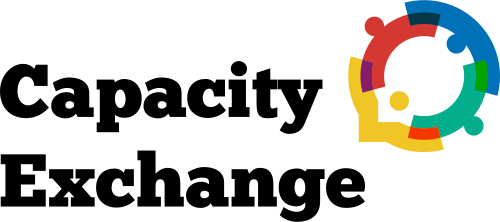
Acesse https://capx.toolforge.org.
Como fazer login
Para logar na plataforma do Capacity Exchange, você deve ter uma conta de usuário(a) Wikimedia. Será solicitado que você acesse a ferramenta através do Login unificado.
Na página inicial do capx.toolforge.org., clique em Entre para compartilhar! ou clique em Entrar no menu localizado no topo direito da página.
Você verá uma janela pop-up informando que será redirecionado(a) para o login unificado no Meta-Wiki através da extensão OAuth. Clique no botão Continuar.
Se você já estiver logado(a), a extensão solicitará sua permissão para interagir com as páginas e enviar e-mails através da sua conta Wikimedia. Caso contrário, você será solicitado(a) a fazer login com sua conta Wikimedia.
Você pode revisar a Política de privacidade clicando no link azul no lado esquerdo da janela. Clique em Permitir para continuar o processo de login. Observe que seus dados de login não serão armazenados no banco de dados do CapX.
Se você não tem uma conta na Wikimedia, pode criá-la clicando no botão Criar conta no final da página inicial do CapX.
Você retornará ao CapX em capx.toolforge.org/home. Navegue pela ferramenta através do menu localizado no canto superior direito da página.
Como editar o perfil de usuário(a)
Após efetuar login, clique em Meus perfis no canto superior direito da página e depois em Perfil de usuário(a). Você também pode acessá-lo em capx.toolforge.org/profile.
Editar, salvar e excluir perfil
Clique em Editar perfil de usuário(a) para começar a editá-lo. Você também pode acessar capx.toolforge.org/profile/edit.
Clique sempre em Salvar perfil para salvar as alterações feitas, seja na parte superior ou inferior da página de edição do perfil do usuário(a). Você também pode clicar em Cancelar edição para descartar todas as alterações.
Para excluir seu perfil, clique no botão vermelho Excluir perfil na parte superior da página de edição. Você deve confirmar sua escolha em uma janela pop-up antes que o perfil seja excluído do banco de dados do CapX. Seguindo os princípios do GDPR, após excluir seu perfil, todos os dados serão apagados e, portanto, não poderão ser recuperados.
A ferramenta deve ser fácil de usar e intuitiva de navegar. Para adicionar informações ao seu perfil, basta seguir os passos nas dicas da ferramenta em cada sessão e clicar em Salvar perfil ao terminar. Seu perfil exibirá instantaneamente as informações atualizadas.
Você pode clicar no link abaixo para ver mais informações sobre cada sessão do perfil de usuário(a) do CapX.
| Detalhes sobre o perfil de usuário(a) no CapX |
|---|
|
Imagem de perfilPrimeiro, você pode escolher um avatar para ser exibido no seu perfil de usuário(a). Clique em Escolher um avatar e escolha uma opção clicando nela – o avatar selecionado terá uma moldura vermelha ao redor. Clique em Atualizar para salvar sua escolha e voltar, ou simplesmente feche a aba.
Para ter um item no Wikidata, é preciso atender à política de notabilidade do Wikidata. O CapX apenas busca automaticamente uma correspondência no banco de dados do Wikidata. Você também pode deixar sua Imagem de perfil em branco, se preferir.
MedalhasEm seguida, você pode escolher as medalhas que deseja exibir no seu perfil de usuário(a). Clique em Editar suas medalhas para acessar a aba de seleção. Na aba de seleção, você será convidado(a) a Escolher quais medalhas exibir no seu perfil – clique uma vez para selecionar uma medalha e novamente para desmarcá-la. As medalhas selecionadas terão uma moldura verde ao redor. Em seguida, clique em Atualizar para salvar suas preferências ou em Fechar aba para deixar como estava. Ao retornar ao perfil, você deverá ver as medalhas selecionadas exibidas nele. Clique em Ver todas medalhas para acessar a página capx.toolforge.org/profile/badges, onde você pode ver mais informações sobre cada medalha e aquelas que ainda não ganhou. Clique em Voltar ao perfil do usuário(a) para retornar.
Mini biografiaNa Mini biografia, você é convidado(a) a compartilhar informações essenciais sobre sua contexto cultural e seu trabalho como wikimedista. Para uma mini biografia eficaz, você pode destacar sua atividade atual ou interesse no Movimento Wikimedia e mencionar experiências relevantes para o que deseja compartilhar ou aprender. Você pode compartilhar tudo o que achar relevante que seus pares saibam sobre você. Cabe a você escolher o quanto deseja compartilhar sobre sua vida pessoal e wikimedista – desde que não ultrapasse 500 caracteres. É importante observar que é aqui que se encontram informações potencialmente sensíveis, juntamente com a exibição do seu item Wikidata. Portanto, tenha cuidado com o que você escreve e com o quanto deseja compartilhar antes de salvar no banco de dados do CapX.
As capacidadesAs capacidades são o recurso principal desta ferramenta. Para garantir uma experiência positiva, é crucial selecioná-las com cuidado. Antes de escolher as capacidades Conhecidas, Disponíveis e Desejadas que deseja exibir em seu perfil, recomendamos que navegue pelo Diretório de Capacidades para entendê-las melhor. Consulte a sessão Como navegar pelo Diretório de Capacidades abaixo ou acesse o Diretório em capx.toolforge.org/capacity.
Diferença entre as capacidadesAs capacidades Conhecidas, Disponíveis e Desejadas são selecionadas no mesmo Diretório de Capacidades. Elas podem ser amplas, como Comunicação, ou mais específicas, como Comunicado de imprensa. Capacidades conhecidas são aquelas que você já possui. Podem ser habilidades, conhecimentos ou competências. Esta seleção pode dar aos seus pares um resumo dos seus talentos. Capacidades Disponíveis são aquelas que você está disposto(a) a compartilhar com seus pares. Elas devem estar listadas em Capacidades Conhecidas, pois só se pode compartilhar e ensinar algo que já se conhece. A ferramenta usará essa seleção para mostrar seu perfil àqueles que procuram exatamente o que você está disposto(a) a compartilhar. Capacidades Desejadas são aquelas que você deseja aprender. A ferramenta usará essa seleção para mostrar perfis que correspondem às suas necessidades. O Capacity Exchange incentiva o compartilhamento de capacidades de forma voluntária, mas isso deverá ser decidido através do contato pessoal entre as partes envolvidas. Expectativas, cronograma e dedicação devem ser acordados paralelamente à ferramenta.
Selecionando capacidadesPara selecionar as capacidades Conhecidas, Disponíveis e Desejadas a serem exibidas, você deve clicar em Adicionar capacidades para abrir uma janela pop-up. Para selecionar as capacidades amplas, basta clicar uma vez em cada uma das caixas coloridas – a selecionada terá uma moldura verde ao redor. Para ler a descrição da capacidade, clique no ícone de informação ( ) para abri-lo – clique novamente para ocultá-lo. Se você clicar no ícone de link ( ) no final do nome da capacidade, ele irá redirecionar para o feed Explorar e mostrará todos os perfis do CapX relacionados àquela capacidade específica. Ao clicar no pequeno ícone de seta ( ), à direita do nome da capacidade, você acessa as capacidades mais específicas contidas naquela mais ampla. Para selecionar uma, basta clicar uma vez na caixa – ela exibirá uma moldura verde ao redor e um ícone de marca de seleção ( ) antes do nome. Para acessar a descrição, clique no ícone de informações ( ) ao lado do nome. Você pode escolher mais de uma capacidade por vez. Continue selecionando as que deseja adicionar e a ferramenta adicionará cada uma ao número de capacidades selecionadas, exibido no botão Selecionar capacidade' no canto inferior direito da janela pop-up. Para desmarcar uma capacidade, clique nela novamente - a moldura verde ao redor dela e o ícone de marca de seleção ( ) desaparecerão. Após confirmar a seleção (o número de capacidades selecionadas será mostrado no botão Selecionar capacidade), a ferramenta retornará para a página de edição de usuário(a). Para voltar, clique em Capacidades de origem na parte superior da janela, abaixo do título. Também existe a possibilidade de ter uma terceira camada de capacidades. Você também pode acessá-la clicando no ícone de seta ( ), como fez para acessar a camada anterior.
Salvando capacidadesPara confirmar sua escolha, clique em Selecionar capacidade (o botão exibirá o número de capacidades selecionadas). Você poderá ver a capacidade adicionada ao seu perfil, em capacidades Conhecidas, Disponíveis ou Desejadas. Para excluí-la, clique no ícone de exclusão ( ) no lado direito da capacidade. Você só pode adicionar às suas Capacidades disponíveis aquelas que você também listou em Capacidades conhecidas. Se adicionar uma que não esteja nessa lista, terá problemas para salvar as alterações do seu perfil posteriormente. Lembre-se de que sua seleção será salva assim que você salvar seu perfil. Para isso, clique no botão roxo na parte superior ou inferior da página de edição. Recomendamos que você faça isso algumas vezes ao selecionar suas capacidades para garantir que seus esforços não sejam desperdiçados.
IdiomasVocê pode escolher exibir no seu perfil os idiomas nos quais se sente confortável para se conectar com seus pares. Clique em Adicionar idioma para abrir o menu suspenso e pesquisar o idioma em questão. Se estiver acessando a ferramenta em um computador, clique na caixa e digite as primeiras letras do idioma desejado para facilitar a busca. Depois de selecionar um idioma, ele será adicionado ao seu perfil, na parte inferior da lista de idiomas. A proficiência padrão para qualquer idioma é Avançado, portanto, certifique-se de alterá-la para corresponder ao seu nível de proficiência. Você pode fazer isso em um menu suspenso que será aberto ao clicar no ícone de seta ( ) à direita do nível de proficiência. Você pode nivelar sua proficiência no idioma como Sem domínio, Básico, Intermediário, Avançado, Quase nativo, Proficiência profissional ou Nativo. Para excluir um idioma da lista, clique no ícone de exclusão ( ) no lado direito do nível de proficiência. Você deve encontrar todos os idiomas no menu suspenso. Mas, se sentir falta de algum em específico, avise a equipe do CapX para que eles possam adicioná-lo ao banco de dados.
Conta Wikimedia alternativaSe quiser exibir seu outro nome de usuário(a) Wikimedia, digite-o na caixa. Cuidado para não cometer erros de digitação. Nem todo mundo tem um segundo nome de usuário(a). Mas isso é comum para funcionários(as) que mantêm suas contribuições voluntárias separadas das institucionalizadas. Fica a seu critério compartilhar ou não.
AfiliaçãoVocê pode escolher exibir sua afiliação a grupos de usuários, iniciativas, capítulos ou projetos Wikimedia. Clique em Inserir item para abrir o menu suspenso e pesquisar a organização desejada. Se estiver acessando de um computador, você pode digitar o nome da organização para facilitar sua localização. Ao clicar em um nome, ele será adicionado ao seu perfil, na parte inferior da sua lista de afiliações. Você pode adicionar quantas organizações desejar que sejam exibidas em seu perfil. Para excluir uma organização da sua lista, clique no ícone de exclusão ( ) no lado direito dela. É altamente desaconselhável incluir organizações às quais você não é afiliado(a), pois isso pode causar confusão entre seus pares. Caso não encontre sua organização no menu suspenso, informe a equipe do CapX para que eles possam adicioná-la ao banco de dados.
TerritórioVocê pode optar por exibir sua localização geográfica por região ou país em seu perfil. Você pode escolher quantos países e regiões precisar, para mostrar aos seus pares, suas conexões e raízes. Clique em Inserir item para abrir o menu suspenso e pesquisar a região ou país em questão. Após clicar em um nome, ele será adicionado ao seu perfil, na parte inferior da lista de territórios. Esses territórios serão usados no recurso Explorar para filtrar pessoas de uma região ou país específico, caso seus pares queiram encontrar pessoas perto deles ou em uma região específica do mundo. Para excluir um território da sua lista, clique no ícone de exclusão ( ) no lado direito dele. Recomendamos que você exiba uma região em vez de um país, caso não se sinta confortável em divulgar sua localização. Dessa forma, você pode mostrar aos seus pares onde está, e ainda se conectar com aqueles mais próximos, sem expor demais sua localização. Para as regiões, nos baseamos nas oito divisões da Fundação Wikimedia de 2022, uma vez que estas são reconhecidas dentro do Movimento Wikimedia. São eles: África Subsaariana; Sul da Ásia; Europa Central e Oriental e Ásia Central; América Latina e Caribe; Oriente Médio e Norte da África; Leste, Sudeste Asiático e Pacífico; Norte e Ocidental da Europa; América do Norte.
Item do WikidataVocê pode exibir seu item do Wikidata no seu perfil. Se você marcar a caixa Exibir meu item do Wikidata no perfil, a ferramenta pesquisará automaticamente no Wikidata por um QID relacionado ao nome de usuário(a) que você usou para fazer login no CapX e o mostrará no seu perfil (se for encontrado). Para ter um item no Wikidata, é preciso atender à política de notabilidade do Wikidata. O CapX apenas busca automaticamente uma correspondência no banco de dados do Wikidata.
Projetos WikimediaVocê pode exibir os Projetos Wikimedia nos quais tem interesse no seu perfil. Clique no botão Adicionar projetos para abrir o menu suspenso e buscar o Projeto Wikimedia em questão. Após clicar em um nome, ele será adicionado ao seu perfil, na parte inferior da sua lista de projetos Wikimedia. Para excluir um projeto Wikimedia da sua lista, clique no ícone de exclusão ( ) no lado direito dele. Let's ConnectAs inscrições e os perfis de usuário(a) do Let's Connect estão sendo migrados para a plataforma Capacity Exchange. A partir de agora, os(as) participantes podem usar a ferramenta Capacity Exchange para atualizar seus perfis do Let's Connect ou para se inscrever no programa. Se você é um(a) participante registrado(a) no Let's Connect, pode usar este espaço para atualizar suas informações. Se ainda não se inscreveu no programa, também pode fazê-lo neste espaço. O tutorial passo a passo do Let's Connect pode ser encontrado abaixo em Let's Connect – como se inscrever e atualizar seu perfil Em construção |
Como editar o perfil de organização
Para que seus perfis estejam disponíveis no Capacity Exchange, grupos de usuários(as), iniciativas, projetos ou capítulos devem informar à equipe do CapX todos os nomes de usuário(a) que devem ter direitos de edição. Esse processo é feito manualmente pela equipe do CapX para aumentar a segurança e evitar edições mal intencionadas.
Para serem adicionados(as) como administradores(as), os(as) usuários(as) indicados(as) já devem ter criado seus perfis no CapX, pois as edições no perfil da organização serão feitas usando seus logins individuais.
Após efetuar login, clique em Meus perfis no canto superior direito da página. Os(as) usuários(as) autorizados(as) deverão ver duas ou mais opções de perfil no menu Meus perfis. Para editar o perfil de uma organização, clique em [Nome da sua organização].
Editar, salvar e excluir perfil
Clique em Editar perfil de org. para começar a editá-lo. Você também pode acessar o perfil em questão usando o link direto. Somente usuários(as) autorizados(as) verão o botão de edição.
Sempre clique em Salvar perfil para salvar as alterações feitas, seja na parte superior ou inferior da página de edição do perfil da organização. Você também pode clicar em Cancelar edição para descartar todas as alterações.
Para excluir o perfil da sua organização, entre em contato com a equipe do CapX. Se você tiver direitos para editá-lo, poderá limpar os dados e deixar todos os campos em branco. Seguindo os princípios do GDPR, após excluir as informações, todos os dados serão apagados e não poderão ser recuperados.
Para ser removido(a) da função de administrador(a) do perfil da organização, você também pode enviar um e-mail para a equipe. Se não houver mais ninguém vinculado(a) como administrador(a), o perfil não será mais exibido na lista de organizações do CapX.
A ferramenta deve ser fácil de usar e intuitiva de navegar. Tudo o que você precisa fazer é seguir os passos nas dicas da ferramenta em cada sessão e clicar em Salvar perfil ao terminar. Seu perfil de organização exibirá instantaneamente as informações atualizadas.
Você pode clicar no link abaixo para ver mais informações sobre cada sessão do perfil de organização do CapX.
| Detalhes sobre o perfil de organização no CapX |
|---|
|
Logotipo da organizaçãoPara inserir o logotipo da sua organização ao lado do perfil, forneça um link da imagem no Wikimedia Commons. Recomendamos que forneça um link .svg, mas pode ser qualquer arquivo de imagem. Para salvá-lo no perfil, basta clicar no botão Salvar perfil na parte superior ou inferior da página. Certifique-se de escolher uma imagem que mostre o logotipo da sua organização para evitar confusão dentro do Movimento Wikimedia. Não controlamos as seleções na ferramenta, mas podemos sugerir que você altere uma imagem caso use o logotipo incorretamente. Você poderá encontrar um erro ao salvar o perfil se o link fornecido não seguir o formato indicado. Se sua organização não tiver um logotipo ou se você não quiser compartilhá-lo, deixe este espaço em branco.
Relatório de atividadesVocê pode fornecer um link direto para os relatórios da sua organização para ser exibido no perfil. Insira um link do Meta-wiki no campo, no qual é possível ver um exemplo com o link da Wikimedia Brasil. Para salvá-lo no perfil, basta clicar no botão Salvar perfil na parte superior ou inferior da página. Você poderá encontrar um erro ao salvar o perfil se o link fornecido não seguir o formato indicado. Se sua organização não tiver um relatório ou se você não quiser compartilhá-lo, deixe este espaço em branco.
As CapacidadesAs capacidades são o principal recurso da ferramenta CapX. É por meio delas que os(as) usuários(as) podem encontrar o perfil da sua organização e ter uma experiência positiva. Portanto, é crucial selecioná-las cuidadosamente para refletir os reais pontos fortes da sua organização. Antes de escolher as capacidades Conhecidas, Disponíveis e Desejadas, recomendamos que você navegue pelo Diretório de Capacidades para entendê-las melhor e ver quais refletem o trabalho da sua organização. Consulte a seção Como navegar pelo Diretório de Capacidades abaixo ou acesse o Diretório em capx.toolforge.org/capacity.
Diferença entre as capacidadesAs capacidades Conhecidas, Disponíveis e Desejadas são selecionadas no mesmo Diretório de Capacidades. Elas podem ser amplas, como Comunicação, ou mais específicas, como Comunicado de imprensa. Capacidades conhecidas são aquelas que a organização já possui. Podem ser habilidades, conhecimentos ou competências que refletem seu trabalho. Esta seleção pode dar aos wikimedistas um resumo da experiência da sua organização. Capacidades Disponíveis são aquelas que a organização está disposta a compartilhar com outros, sejam eles, entidades institucionais ou indivíduos wikimedistas. Elas devem estar listadas em Capacidades Conhecidas, pois deveria-se conhecer algo para ser possível compartilhá-lo ou ensiná-lo. A ferramenta usará essa seleção para mostrar o perfil da sua organização para possíveis correspondências. Capacidades desejadas são aquelas que a organização gostaria de ter no futuro. A partir dessa seleção, a ferramenta combinará os perfis que podem se ajudar mutuamente. O Capacity Exchange incentiva o compartilhamento de capacidades de forma voluntária, mas isso deve ser decidido por meio de contato pessoal entre as partes. Expectativas, cronograma e dedicação devem ser acordados paralelamente à ferramenta.
Selecionando capacidadesPara selecionar as capacidades Conhecidas, Disponíveis e Desejadas a serem exibidas no perfil da organização, você deve clicar em Adicionar capacidades para abrir uma janela pop-up. Para selecionar as capacidades amplas, basta clicar uma vez em cada uma das caixas coloridas – será exibida uma moldura verde ao seu redor e um ícone de marca de seleção ( ) na frente do nome. Se você clicar no ícone de link ( ) no final do nome da capacidade, ele irá redirecionar para o feed Explorar e mostrará todos os perfis do CapX relacionados àquela capacidade específica. Ao clicar no pequeno ícone de seta ( ), à direita do nome da capacidade, você acessa as capacidades mais específicas contidas naquela mais ampla. Para selecionar uma, basta clicar uma vez na caixa – ela exibirá uma moldura verde ao seu redor e um ícone de marca de seleção ( ) antes do nome. Para acessar a descrição, clique no ícone de informações ( ) ao lado do nome. Você pode escolher mais de uma capacidade por vez. Continue selecionando as que deseja adicionar e a ferramenta adicionará cada uma ao número de capacidades selecionadas, exibido no botão Selecionar capacidade' no canto inferior direito da janela pop-up. Para desmarcar uma capacidade, clique nela novamente - a moldura verde ao redor dela e o ícone de marca de seleção ( ) desaparecerão. Após confirmar a seleção (o número de capacidades selecionadas será mostrado no botão Selecionar capacidade), a ferramenta retornará para a página de edição de usuário(a). Para voltar, clique em Capacidades de origem na parte superior da janela, abaixo do título. Também existe a possibilidade de ter uma terceira camada de capacidades. Você também pode acessá-la clicando no ícone de seta ( ), como fez para acessar a camada anterior.
Salvando capacidadesPara confirmar sua escolha, clique em Selecionar capacidade. Após confirmar a seleção, a ferramenta retornará para a página de edição da organização. Você poderá ver a capacidade adicionada ao seu perfil, em capacidades Conhecidas, Disponíveis ou Desejadas. Para excluí-la, clique no ícone de exclusão ( ) no lado direito da capacidade. Só é permitido salvar Capacidades disponíveis que também estejam listadas em Capacidades conhecidas. Apesar de ser possível adicioná-las, a ferramenta não permitirá que você salve as alterações feitas no seu perfil. Lembre-se de que sua seleção será salva assim que você salvar seu perfil. Para isso, clique no botão Salvar perfil na parte superior ou inferior da página de edição. Recomendamos que você faça isso algumas vezes ao selecionar suas capacidades para garantir que seus esforços não sejam desperdiçados.
Principais projetosVocê pode exibir os principais projetos da sua organização no perfil. A ideia é divulgar o que sua organização tem feito. Para adicionar um projeto ao perfil, clique no botão Adicionar projetos. Serão abertos três campos para serem preenchidos com as informações do projeto. No primeiro campo, escreva o nome do projeto como você deseja que ele apareça no perfil. No segundo, você pode inserir uma imagem correspondente ao projeto, inserindo um link para um arquivo de imagem no Wikimedia Commons. Em seguida, insira o link direto para o projeto, onde as pessoas podem encontrar mais informações sobre ele – como um link do Meta-wiki, por exemplo. Para excluir um projeto do perfil, clique no ícone de exclusão ( ) no lado direito do campo de edição. Você pode exibir até quatro projetos principais por vez no perfil da organização. Para salvá-lo no perfil, basta clicar no botão Salvar perfil na parte superior ou inferior da página. Se sua organização não possui projetos principais ou não deseja compartilhá-los, deixe este espaço em branco.
EventosEsta funcionalidade está diretamente ligada à página de Eventos (capx.toolforge.org/events). Os eventos criados aqui serão exibidos e filtrados na página de Eventos. Atualmente, eventos no Capacity Exchange só podem ser criados por perfis de organização. A área de edição de perfil é onde eles podem ser criados e/ou editados. Aqui você também pode escolher até quatro eventos principais da sua organização para serem exibidos no perfil. Para escolher eventos, você precisa criá-los primeiro. Para criar um novo evento, clique no botão Criar um novo evento. Uma janela pop-up será aberta com alguns campos para preencher. O primeiro campo é o URL do evento. Ele estará vinculado ao botão Ver evento na página de Eventos. Os(as) usuários(as) serão redirecionados(as) para este link para encontrar mais informações sobre o evento em questão, portanto, certifique-se de inserir o link correto. (Em construção. Mais instruções em breve).
NotíciasEste recurso possibilita exibir notícias do Diff no perfil da organização. Para adicionar notícias relacionadas à sua organização, você deve indicar as tags do blog usadas em suas postagens. Clique no botão Adicionar Diff tags e escreva as tags de sua escolha, uma por campo. Para adicionar mais tags, clique no botão para abrir novos campos. Clique no ícone de exclusão ( ) à direita do campo de edição para excluir uma tag ou um campo vazio. A ferramenta procurará novas postagens relacionadas às tags indicadas no blog Diff e as exibirá no perfil da Organização em ordem cronológica, da mais recente para a mais antiga. Para salvar as alterações no perfil, basta clicar no botão Salvar perfil na parte superior ou inferior da página. Se sua organização não tiver postagens no Diff ou não quiser compartilhá-las, deixe este espaço em branco.
DocumentosVocê pode exibir os principais documentos da sua organização no perfil. A ideia é divulgar o que sua organização tem feito. Para adicionar um documento ao perfil da organização, insira a URL de um documento armazenado no Wikimedia Commons. Essa URL será vinculada ao botão Ver documento, na página de visualização do perfil, onde os(as) usuários(as) podem clicar para acessar o documento em questão. A organização pode compartilhar até quatro documentos em seu perfil. Clique no botão Adicionar mais links para abrir um novo campo onde você pode inserir a URL do Commons de outro documento. Para excluir um documento do perfil, clique no ícone de exclusão ( ) no lado direito do campo de edição. Para salvar as alterações no perfil, basta clicar no botão Salvar perfil na parte superior ou inferior da página. Se sua organização não possui documentos ou não deseja compartilhá-los, deixe este espaço em branco.
ContatosEsta seção é para organizações fornecerem à comunidade suas informações de contato. No primeiro campo, insira o link para a página Meta-wiki da organização, se houver. No segundo campo, selecione um endereço de e-mail que os(as) interessados(as) possam usar para entrar em contato com a organização. Por fim, compartilhe o endereço do site da sua organização, se houver. Para salvar as alterações no perfil, basta clicar no botão Salvar perfil na parte superior ou inferior da página. Se sua organização não possui ou não deseja compartilhar nenhum desses contatos, deixe estes espaços em branco. |
Como navegar pelo Diretório de Capacidades
O Diretório de Capacidades é o coração da ferramenta. Ele contém habilidades, conhecimentos e competências relacionadas ao Movimento Wikimedia. As capacidades são a principal função da ferramenta, pois perfis de usuários(as), perfis de organizações e eventos são organizados e filtrados em torno delas.
Para acessá-lo, clique no menu de hambúrguer no canto superior direito da tela e selecione Diretório de Capacidades ou vá diretamente para capx.toolforge.org/capacity.
Antes de editar seu perfil de usuário(a) ou organização, recomendamos que consulte o Diretório de Capacidades para ver quais habilidades você já possui e quais deseja aprender.
** Você pode ficar chocado(a) com a quantidade de habilidades relacionadas à wiki que já possui e nem imaginava, e também com a quantidade de coisas incríveis que os wikimedistas são capazes de fazer e você nem imaginava.**
Você pode navegar pelas capacidades organizadas por tema ou digitar palavras-chave no campo de busca para filtrá-las.
A ferramenta deve ser fácil de usar e intuitiva para navegar. Para mais informações sobre as capacidades disponíveis ou sobre como navegar no Diretório de Capacidades, clique no link abaixo.
| Detalhes sobre o design do Diretório de Capacidades | |||||||||||||||||||||
|---|---|---|---|---|---|---|---|---|---|---|---|---|---|---|---|---|---|---|---|---|---|
|
Capacidades disponíveis atualmenteO Diretório de Capacidades apresenta uma estrutura de capacidades organizada em cartões compostos por uma capacidade principal e suas subcategorias. Atualmente, existem sete capacidades principais com cores diferentes que contêm capacidades mais específicas dentro delas. Abaixo você pode ver todos os 134 itens atualmente disponíveis no Diretório de Capacidades clicando no link Expandir de cada Capacidade Principal.
Detalhes sobre o design de navegaçãoO Diretório de Capacidades é estruturado de forma semelhante às categorias nos projetos Wikimedia: uma capacidade geral tem outras mais específicas dentro dela, e assim por diante. É possível encontrar as sete principais Capacidades rolando a página para baixo. Cada uma delas tem sua própria cor e consiste em um ícone representando a capacidade principal, o nome da capacidade, um ícone de informação ( ) e um ícone de seta ( ). Ao clicar no nome da capacidade, a ferramenta o(a) redirecionará para a página Explorar com o filtro ativado para exibir apenas perfis que contenham aquela capacidade em questão. Se você clicar no ícone de informação ( ), uma nova aba aparecerá abaixo da caixa com o Wikidata QID clicável da capacidade, sua descrição (que pode ser obtida do MetaBase ou Wikidata) e um botão Explorar capacidade. Clique no link do QID Wikidata para ser redirecionado(a) para sua respectiva página no Wikidata. Atualmente, as descrições das capacidades são extraídas primeiro do MetaBase e, quando não existem lá, do banco de dados do Wikidata. A decisão de priorizar descrições do MetaBase deve-se ao fato de que elas tendem a ser mais associadas ao universo Wikimedia e, como resultado, descrevem com mais precisão as capacidades relacionadas. Ao clicar no ícone de seta ( ) à direita da caixa da capacidade, você pode ver todas as capacidades dentro de cada uma delas. Dentro de cada capacidade principal, role para os lados para acessar todas as capacidades específicas. Note que algumas delas têm um terceiro nível com capacidades mais específicas; para vê-las, clique também no ícone de seta ( ). Se você clicar no botão Explorar capacidade, será redirecionado(a) para o feed Explorar que irá mostrar perfis filtrados relacionados à capacidade em questão. |
Como usar o feed Explorar
É através do feed Explorar que você pode encontrar alguém que corresponda às suas necessidades!
Atualmente, os(as) usuários(as) podem navegar e filtrar perfis de usuários(as) e organizações por capacidades, por seu status como “aprendizes" ou “compartilhadores” e por seus territórios e idiomas informados.
Para acessar esse recurso, clique no menu hambúrguer no canto superior direito da tela e selecione Explorar ou vá diretamente para capx.toolforge.org/feed.
No feed Explorar, os perfis são exibidos em cartões que podem conter os seguintes itens, dependendo de sua disponibilidade no perfil em questão:
- uma imagem (logotipo, avatar ou foto);
- uma indicação da natureza da troca desejada (compartilhador(a) ou aprendiz);
- o nome de usuário(a) ou o nome da organização;
- as capacidades desejadas ou disponíveis;
- os idiomas indicados no perfil;
- o território indicado no perfil;
- um ícone que redireciona para o perfil em questão;
- e um ícone para salvar o perfil.
Você pode navegar na página digitando palavras-chave no campo de pesquisa, para filtrar os perfis, ou rolando para baixo para ver todos os perfis que possuem capacidades indicadas neles.
O feed Explorar exibe perfis de organizações e usuários(as) separados em duas categorias: "aprendiz" e "compartilhador(a)". "Aprendizes" são aqueles perfis com as capacidades selecionadas listadas como desejadas. "Compartilhadores" são aqueles com as capacidades selecionadas listadas como disponíveis.
Através do feed, os(as) usuários(as) podem encontrar e visitar perfis com os quais têm interesse em se conectar e salvá-los para consultar mais tarde.
A ferramenta deve ser fácil de usar e intuitiva para navegar. Se quiser mais informações sobre como navegar no feed Explorar, clique no link abaixo.
| Detalhes sobre o design do feed Explorar |
|---|
Detalhes dos cartões de perfilImagem, nome, idiomas e territórioAs imagens, nomes, idiomas e territórios exibidos nos cartões são extraídos do perfil em questão. Natureza da trocaOs cartões são divididos em dois tipos: aprendiz ou compartilhador(a). Aprendiz é um perfil que selecionou a capacidade em questão como Desejada. É um perfil de alguém que procura pares que possam compartilhar essa capacidade específica com ele(a). As capacidades são indicadas em verde no lado direito do cartão. Compartilhador(a) é um perfil que selecionou a capacidade em questão como Disponível. É o perfil de alguém disposto(a) a ensinar e/ou compartilhar as capacidades indicadas em vermelho no lado direito do cartão. Cada perfil completo pode ter dois cartões no feed Explorar: um relacionado ao que deseja aprender e outro relacionado ao que deseja compartilhar. Capacidades Desejadas e DisponíveisAs Capacidades Desejadas e Disponíveis mostradas nos cartões são aquelas indicadas no perfil em questão. Elas serão usadas para separar os cartões entre Compartilhador(a) e Aprendiz. Capacidades desejadas são exibidas no cartão Aprendiz e aparecem em vermelho. Capacidades disponíveis são exibidas no cartão Compartilhador(a) e aparecem em verde. No feed "Explorar", os perfis são filtrados pela indicação de capacidades nessas duas áreas do perfil (capacidades desejadas e disponíveis). Isso significa que você pode procurar alguém que esteja disposto(a) a compartilhar exatamente o que você deseja aprender, e vice-versa.
Ícone de perfilAo clicar no ícone circular do perfil, você pode acessar a página de perfil em questão.
Ícone de salvarAo clicar no ícone de salvar, o perfil é salvo na sua lista e o ícone fica preenchido. O ícone volta a ficar vazio quando você clica nele novamente, removendo o perfil da sua lista. Para acessar a página e ver sua lista, clique em Perfis salvos no menu hambúrguer ou acesse capx.toolforge.org/feed/saved. Esta página não é pública e está disponível apenas para o(a) usuário(a) em questão.
Detalhes sobre o filtroVocê pode filtrar os perfis para procurar aqueles que correspondem às suas necessidades.
Filtrar por capacidade (barra de pesquisa)A primeira maneira possível é filtrar por capacidade. Para fazer isso, clique na barra de pesquisa no topo da página Explorar'. Uma janela pop-up será aberta, semelhante à usada para selecionar as capacidades ao editar sua página de perfil. Para selecionar as capacidades gerais, basta clicar uma vez em cada uma das caixas coloridas – a selecionada exibirá uma moldura verde ao redor. Para ler a descrição da capacidade, clique no ícone de informações ( ) para abri-la – clique novamente para ocultá-la. Se você clicar no ícone de link ( ) no final do nome da capacidade, ele o redirecionará para o feed Explorar e mostrará todos os perfis do CapX relacionados àquela capacidade específica. Ao clicar no pequeno ícone de seta ( ), à direita do nome da capacidade, você pode acessar as capacidades específicas contidas na capacidade mais ampla. Para selecionar uma, basta clicar uma vez na caixa – ela exibirá uma moldura verde ao redor. Para acessar a descrição, clique no ícone de informações ( ) ao lado do nome. Para retornar à camada anterior, clique em Capacidades de origem na parte superior da janela, abaixo do título. Também existe a possibilidade de ter uma terceira camada de capacidades. Você também pode acessá-la clicando no ícone de seta ( ), como fez para acessar a camada anterior. Para excluir uma capacidade do filtro, clique no ícone de exclusão ( ) no lado direito da capacidade. É possível filtrar perfis adicionando quantas capacidades desejar. Os perfis exibidos conterão pelo menos uma das capacidades selecionadas.
Usando o filtroAo lado da barra de pesquisa, há um ícone de filtro. Clique nele para abrir uma janela pop-up com algumas opções de seleção. Na primeira opção, você pode selecionar as capacidades que deseja filtrar. Consulte o item anterior para obter detalhes sobre como navegar na janela pop-up de capacidades. Em Compartilhar com, você pode optar por exibir apenas Perfis de Aprendizes, apenas Perfis de Compartilhadores(as) ou ambos. Para selecionar uma das opções, clique na caixa de seleção. Para desmarcá-la, clique mais uma vez. A opção selecionada será exibida em destaque. Você também pode filtrar perfis por Territórios e Idiomas. Para selecionar suas opções, clique em Adicionar território ou Adicionar idioma para abrir um menu suspenso. Procure a opção desejada rolando a lista para baixo. Se estiver navegando no computador, você também pode digitar para ajudar na busca. Ao clicar em um nome, ele será adicionado ao seu filtro e destacado. Para excluir um território ou idioma da sua lista, clique no ícone de exclusão ( ) à direita. Vale ressaltar que, se você optar por filtrar perfis por região, a ferramenta mostrará todos os perfis que possuem essa região específica e aqueles que possuem países contidos nessa região, de acordo com as divisões da Fundação Wikimedia de 2022. Se você optar por filtrar por um país específico, a ferramenta mostrará apenas os perfis que indicaram esse país em seus territórios. Por exemplo, se você optar por filtrar perfis na região "América Latina e Caribe", a ferramenta mostrará todos os perfis que possuem a região ALC em seus territórios, e também todos aqueles que possuem qualquer país contido na região. Portanto, se um perfil tiver "Brasil" ou "Argentina" listado em seus territórios, ele será exibido porque ambos os países estão na região ALC. Mas, se você optar por filtrar perfis no "Brasil", apenas aqueles que possuem esse país específico em seus territórios serão exibidos. Por fim, a última opção disponível é filtrar por tipo de perfil: perfil de usuário(a) ou perfil de organização. Para selecionar uma das opções, clique na caixa de seleção. Para desmarcá-la, clique mais uma vez. A opção selecionada será exibida em destaque. Para exibir os perfis filtrados de acordo com sua seleção, clique em Mostrar resultados. Se quiser limpar suas escolhas, clique em Limpar tudo. Para fechar a janela pop-up, clique na seta localizada no canto superior esquerdo ou em Mostrar resultados. |
Como salvar perfis
É possível salvar perfis com os quais você deseja compartilhar, para que você possa contatá-los mais tarde, por exemplo.
Perfis salvos é uma página relacionada a um perfil de usuário(a) específico(a). Ela é privada e mostra todos os perfis que a conta salvou no feed Explorar.
Para acessar sua lista, clique no menu hambúrguer no canto superior direito da tela e selecione Perfis salvos ou vá diretamente para capx.toolforge.org/feed/saved.
Dentro da página, cada perfil salvo é exibido em um cartão contendo a imagem relacionada ao perfil (logotipo, avatar ou foto), o nome de usuário(a) ou o nome da organização, um botão para Ver perfil e um botão para Excluir item.
Para salvar um perfil na sua lista, localize o cartão correspondente no feed Explorar. Na base do cartão de perfil em questão, haverá um ícone para salvar (uma bandeirinha). Ao clicar no ícone, a ferramenta o adiciona à sua lista de Perfis salvos.
Quando um perfil é salvo na sua lista de Perfis Salvos, o ícone de salvar permanece preenchido na página Explorar. Clicar novamente nesse ícone o removerá da lista, e ele ficará vazio.
Nos cartões localizados na página Perfis salvos', clique em Ver perfil para acessar a página do perfil em questão. Clique em Excluir item para remover esse perfil da sua lista de perfis salvos. Usuários(as) e organizações não sabem que foram salvos por outra pessoa.
Como reportar erros
Relatórios de erro é uma página vinculada ao perfil do(a) usuário(a), onde os(as) usuários(as) podem relatar problemas e sugerir novos recursos ou melhorias para a equipe de desenvolvimento do CapX.
Para acessá-lo, clique no menu hambúrguer no canto superior direito da tela e selecione Relatórios de erro ou vá diretamente para capx.toolforge.org/report_bug.
Ele fornece um formulário simples composto por um título, uma descrição e o tipo de problema a ser relatado.
No primeiro campo, escreva um título para o seu relatório. Em seguida, forneça uma descrição breve e objetiva do problema que você está relatando. Lembre-se de que a equipe de desenvolvimento do CapX terá apenas este texto para entender o que você está relatando e o que precisa ser feito na ferramenta. Para selecionar o tipo de relatório que está criando, clique no campo para abrir um menu suspenso. É possível escolher entre "Erro", "Novo recurso", "Melhoria" ou "Caso de teste" clicando na opção escolhida.
Para enviá-lo, clique no botão Enviar relatório de bug. Se quiser descartar o relatório, clique no botão Cancelar relatório – você será redirecionado(a) para a página inicial do CapX.
Após o envio do seu relatório, é possível acompanhar a sua situação na aba “Envios”, clicando nela no topo da página.
Os relatórios são visíveis apenas para seus(suas) criadores(as) e para a equipe de desenvolvimento do CapX. Eles são exibidos em caixas com título e situação, além de um botão "Ver". Ao clicar no botão, você pode acessar a descrição do relatório, seu tipo e as datas de envio e atualização. Clique no botão "Ocultar" para ocultar seus detalhes.
Não é possível retirar um relatório enviado; somente a equipe de desenvolvimento pode fazer alterações nos relatórios depois de terem sido enviados pelo(a) usuário(a), e eles atualizarão sua situação.
Como enviar mensagens
A ferramenta Capacity Exchange oferece um canal de troca entre pares: o serviço de mensagens. As mensagens são enviadas através do Meta-Wiki e, portanto, oferecem a mesma privacidade e opções.
Para acessar o recurso, clique no menu hambúrguer no canto superior direito da tela e selecione Mensagens ou vá diretamente para capx.toolforge.org/message.
Você também pode acessar a página clicando no botão Vamos conversar localizado na parte inferior de cada página de perfil de usuário(a).
A ferramenta deve ser fácil de usar e intuitiva de navegar. Se quiser mais informações sobre como usar o recurso Mensagens, clique no link abaixo.
| Detalhes sobre o recurso Mensagens |
|---|
|
Detalhes sobre enviar mensagens para usuários(as)Na página Mensagens, há duas abas: Escrever e Enviadas. Na primeira aba, há um formulário de contato com as mesmas opções oferecidas pelo serviço MediaWiki Special:EmailUser - uma página especial na qual um(a) usuário(a) pode enviar e-mail para outro(a) usuário(a) e que é usada para enviar mensagens do CapX. O primeiro campo do formulário é "De", que será preenchido automaticamente com o nome de usuário(a) que você usou para acessar o CapX. Este campo não pode ser alterado. O segundo campo é Para. Se você acessou a página Mensagens através do botão Vamos Conversar, este item exibirá o nome de usuário(a) em questão. Se você acessou a página diretamente, preencha este campo com o nome de usuário(a) da pessoa para quem deseja enviar a mensagem. Nesse caso, tome cuidado para não cometer erros de digitação. Em seguida, há o campo Método de Contato, onde você pode escolher entre E-mail e Página de Discussão no menu suspenso que se abre ao clicar no ícone de seta ( ). Se ambos(as) os(as) usuários(as), o(a) remetente (De) e o(a) destinatário(a) (Para), tiverem endereços de e-mail vinculados à sua conta unificada da Wikimedia, a ferramenta mostrará as duas opções para você escolher. Mas, se uma das partes não tiver um e-mail vinculado à sua conta, você só terá a opção de enviar pela página de discussão do(a) destinatário(a). Após selecionar o método de contato, você pode escrever um Assunto e a Mensagem. No primeiro campo, escreva um título para sua mensagem. Em seguida, forneça um texto breve e objetivo para iniciar a conversa com seu(sua) colega. Você pode começar com uma saudação e uma breve introdução antes de abordar o assunto. Clique no botão Enviar mensagem para enviá-la ou em Limpar mensagem para excluí-la. Antes de enviar a mensagem, uma janela pop-up aparecerá para confirmar sua decisão de enviá-la. Esta ação não pode ser desfeita. Na janela pop-up, você verá informações sobre como a mensagem será enviada. Após a leitura, clique no botão Cancelar para retornar à página de edição ou em Confirmar/Enviar para confirmar sua escolha e enviar a mensagem ao(à) usuário(a) desejado(a). Após enviar a mensagem, você verá outra janela pop-up parabenizando-o(a) e explicando que você pode ver a mensagem na aba Enviadas. Clique em Fechar aba ou Continuar para fechar a janela e retornar ao recurso Mensagens.
Mensagens enviadasNo caso de uma mensagem enviada por e-mail, você receberá uma cópia dela por padrão. Se você publicou a mensagem na página de discussão do(a) usuário(a), ela ficará disponível publicamente para você ver quando quiser. Em ambos os casos, o(a) usuário(a) que recebe a mensagem pode decidir onde respondê-la. Se (e somente se) o(a) usuário(a) responder por e-mail, seu endereço será divulgado ao(à) remetente, como acontece no Meta-Wiki. Se o(a) usuário(a) decidir manter a conversa no Wiki, sua privacidade será mantida. O(a) usuário(a) também pode optar por ignorar a mensagem e ter a possibilidade de bloquear outro(a) usuário(a), como acontece na Wikimedia – para mais informações, acesse MediaWiki Special:EmailUser. Todos os registros de mensagens são exibidos na aba Enviadas, dentro do recurso Mensagens. Isso significa que a ferramenta não armazena nenhuma informação compartilhada entre os(as) usuários(as), seja no assunto ou no conteúdo da mensagem. As mensagens salvas ficam disponíveis apenas para o(a) usuário(a) em questão e são exibidas em caixas que mostram para quem foram enviadas e sua situação (enviada ou erro). Ao clicar no botão Visualizar, o usuário pode ver o método de contato utilizado e a data de envio da mensagem. Essas informações podem ser ocultadas clicando no botão Ocultar. Você pode clicar no botão Enviar uma nova mensagem na parte inferior da página para voltar à aba Escrever.
Como enviar e-mails através do CapX?Só é possível enviar um e-mail para um(a) usuário(a) do CapX se ambos(a) os(as) usuários(as), o(a) remetente (De) e o(a) destinatário(a) (Para), tiverem endereços de e-mail vinculados à sua conta Wikimedia. Isso significa que se o(a) usuário(a) para quem você deseja enviar o e-mail não tiver um endereço de e-mail registrado em sua conta Wikimedia, você não poderá contatá-lo(a) dessa forma. Isso também significa que você precisa ter um endereço de e-mail registrado na sua conta Wikimedia. Consulte Ajuda do MediaWiki:Preferências para obter mais informações sobre como fazer isso.
Privacidade das mensagensComo dito anteriormente, não armazenamos o conteúdo das Mensagens: nem o título, nem o texto. Também não temos acesso aos e-mails dos(as) usuários(as) envolvidos(as) na troca. Os e-mails são acessados pelo serviço de mensagens Wikimedia e, portanto, não são armazenados no banco de dados CapX. |
Como traduzir a ferramenta
Integrada ao TranslateWiki, a ferramenta pode ser facilmente traduzida para qualquer idioma.
Vale ressaltar que as traduções levam alguns dias para ficarem disponíveis na ferramenta, então leve isso em consideração se estiver planejando um evento comunitário, por exemplo.
Outra informação importante é que os dados extraídos dos Projetos Wikimedia devem ser traduzidos na fonte. A plataforma TranslateWiki permite a tradução do software, mas conteúdos extraídos dos Projetos Wikimedia, como os Documentos e Projetos Principais do perfil da organização, o nome e a descrição dos itens do Diretório de Capacidade, e até mesmo os nomes dos idiomas exibidos nos perfis do CapX.
Todos wikimedistas são bem-vindos(as) para traduzir a ferramenta, seja no software (por meio de TranslateWiki), seja nos dados extraídos dos Projetos Wikimedia (traduzindo seus itens Wikidata e Wikimedia Commons). Isso significa que, para disponibilizar o Capacity Exchange em vários idiomas, os wikimedistas também estão contribuindo para a tradução de outras instâncias do Movimento.
Se você não sabe como traduzi-lo, clique no link abaixo para um tutorial passo a passo.
| Detalhes sobre como traduzir |
|---|
|
Como traduzir na plataforma TranslateWikiVá para a página Capacity Exchange no TranslateWiki) e clique no botão Traduzir este projeto no canto superior esquerdo da página. Lembre-se de fazer login com sua conta Wikimedia para registrar suas contribuições. Ao clicar no botão, você terá acesso à ferramenta para traduzir o conteúdo original (em inglês) para o idioma padrão da sua conta na Wikimedia. Se o seu idioma padrão for o inglês, você verá a seguinte mensagem: O idioma de origem deste grupo é o inglês. Selecione outro idioma para traduzir. Em seguida, clique no ícone de seta ( ) no canto superior direito da tela, ao lado do texto Traduzir para. Altere o idioma de inglês para o idioma que deseja traduzir, escolhendo-o na lista suspensa. Você pode digitar o nome para facilitar a busca. Ao encontrar o idioma desejado, clique nele. Você será redirecionado(a) para a página de tradução para o idioma em questão. Na parte superior da tela, há quatro abas: Todos, Não traduzido, Desatualizado e Traduzido. Clique em Não traduzido para iniciar suas contribuições. A ferramenta de tradução é bastante intuitiva, então basta seguir as instruções na tela. As mensagens a serem traduzidas são sempre separadas por frases ou pequenos parágrafos. Ao final de cada tradução, não se esqueça de clicar em Publicar tradução para publicar sua contribuição. Vale ressaltar que as traduções levam alguns dias para ficarem disponíveis na ferramenta. Você pode acessar a página de ajuda de tradução no MediaWiki ou as Diretrizes de localização do TranslateWiki para mais informações.
Como traduzir o Diretório de CapacidadeOs nomes e descrições do Diretório de Capacidade são extraídos do Wikidata e do MetaBase. Portanto, para extrair o conteúdo traduzido, ele deve existir traduzido nos respectivos bancos de dados. Você pode acessar cada item e traduzi-lo manualmente no Wikidata e no MetaBase. No entanto, para facilitar o processo para os(as) voluntários(as), a equipe do CapX criou esta [planilha de US$ 1 com todo o conteúdo a ser traduzido organizado em um único documento]. Antes de editar o conteúdo do documento, crie uma cópia no seu próprio drive. Após a tradução, envie o arquivo para a equipe do CapX (por US$ 1) e faremos todas as alterações em ambos os bancos de dados de uma só vez. Na [planilha https://docs.google.com/spreadsheets/d/1uJYoJPBco38FIXrX_A8ZhbmhlG3-0jhnvbdRz7XjQ84/edit?gid=2038908928#gid=2038908928], você verá que o conteúdo é dividido em 11 colunas: ID do CapX; Wikidata; Tipo do CapX; ID do Metabase; Nome no Wikidata; Descrição no Wikidata; Nome no Metabase; Descrição no Metabase; Nome no Wikidata/MetaBase traduzido; Descrição no Wikidata traduzida; Descrição no MetaBase traduzida. Na sua planilha duplicada, você deve inserir suas traduções nas colunas I J e K. Os nomes das capacidades são os mesmos nos bancos de dados do Wikidata e do Metabase. Portanto, a tradução dos nomes das capacidades, localizadas nas colunas E e G, deve ser inserida na coluna I. A tradução das descrições no Wikidata, localizadas na coluna F, deve ser inserida na coluna J. A tradução das descrições no Metabase, localizadas na coluna H, deve ser inserida na coluna K. Antes de enviar o conteúdo traduzido para a equipe do CapX, não se esqueça de inserir o nome do idioma traduzido na célula F2. |
Let's Connect - how to sign up and update your profile
As you are aware of, Let’s Connect registration and user profiles are migrating to the Capacity Exchange platform.
Under constuction